Panneau Propriétés
- Exécutez la commande PROPRIÉTÉS.
- Cliquez avec le bouton droit de la souris sur un panneau du ruban ou une barre d'outils et choisissez Propriétés dans la liste de Panneaux.
Le panneau Propriétés offre un emplacement central pour accéder aux propriétés de dessin, de fenêtre et d'entité.
Il peut être utilisé en mode Propriétés ou Sélection rapide.
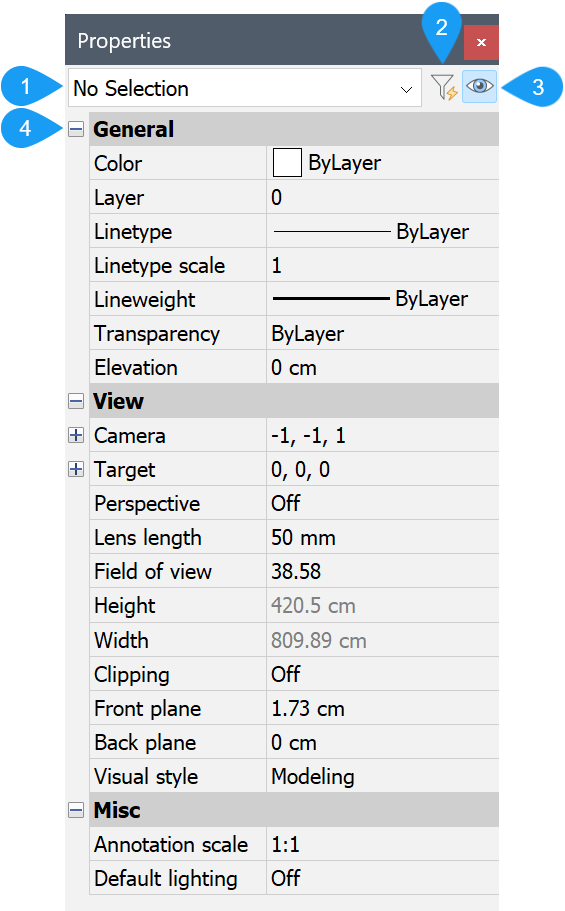
- Liste des entités
- Passez de la Sélection rapide aux Propriétés
- Aperçu de propriétés lors du survol des valeurs de la liste
- Liste des propriétés
- Liste des entités
- Affiche le type et le nombre d'entités sélectionnées.Remarque : La variable système PROPOBJLIMIT définit la limite des entités affichées dans le panneau Properties afin d'améliorer les performances. Si le nombre d'entités sélectionnées dépasse la limite, un message d'avertissement apparaît et vous pouvez choisir l'une des options suivantes : Ignorer la limite ou Modifier la limite.
- Permute entre Sélection rapide et Propriétés
- Bascule entre les modes Propriétés et Sélection rapide.
- Aperçu de propriétés lors du survol des valeurs de la liste
- Active ou désactive la variable système PROPERTYPREVIEW.
- Liste des propriétés
- Affiche les catégories de propriétés pertinentes en fonction du mode et du jeu de sélection actuels. Vous pouvez développer et réduire les catégories en cliquant sur les icônes + et –.
Mode propriétés
En mode Propriétés, vous pouvez afficher et modifier les propriétés du dessin, de la fenêtre et de l'entité. Les propriétés de dessin et de fenêtre sont accessibles lorsque le jeu de sélection courant est vide. Les propriétés des entités sont accessibles lorsque le jeu de sélection courant comporte au moins une entité.
- Liste des entités
- Lorsqu'aucune entité n'est sélectionnée en mode Propriétés, la liste des entités affiche Aucune sélection et la liste des propriétés affiche les propriétés du dessin et de la fenêtre.
- Liste des propriétés (aucun jeu de sélection)
- La liste des propriétés de dessin et de fenêtre, disponible lors qu'aucune entité n'est sélectionnée, affiche les propriétés Général, Vue, et Divers.
- Général
- En mode Propriétés, lorsqu'aucune entité n'est sélectionnée, les propriétés Générales décrivent les paramètres actuels de l'entité. Visualisez et modifiez les paramètres actuels de l'entité pour spécifier les propriétés qui s'appliquent aux nouvelles entités lorsqu'elles sont créées. La modification des paramètres de l'entité actuelle dans la liste Propriétés a le même effet que la modification des variables système pertinentes.
- Couleur
- Décrit la couleur courante (variable système CECOLOR). Vous pouvez spécifier une nouvelle couleur dans la liste déroulante ou choisir Sélectionner une couleur... pour accéder à d'autres couleurs dans la boîte de dialogue Couleur.
- Calque
- Décrit le calque courant (variable système CLAYER). Vous pouvez sélectionner un autre calque dans la liste déroulante.
- Type de ligne
- Décrit le type de ligne courant (variable système CELTYPE). Vous pouvez spécifier un nouveau type de ligne dans la liste déroulante ou choisir Charger... pour accéder à des types de ligne supplémentaires dans la boîte de dialogue Charger les types de ligne.
- Échelle de type de ligne
- Décrit l'échelle courante du type de ligne (variable système CELTSCALE). Vous pouvez saisir une nouvelle échelle de type de ligne.
- Épaisseur de ligne
- Décrit l'épaisseur de ligne courante (variable système CELWEIGHT). Vous pouvez spécifier une nouvelle épaisseur de ligne dans la liste déroulante.
- Transparence
- Décrit le niveau de transparence courant (variable système CETRANSPARENCY). Vous pouvez spécifier un nouveau niveau de transparence dans la liste déroulante ou saisir une valeur.
- Altitude
- Décrit l'élévation pertinente pour le SCU actuel (variable système ELEVATION). Vous pouvez entrer une nouvelle élévation.
- Vue
- Lorsqu'aucune entité n'est sélectionnée, les propriétés Vue décrivent la vue actuelle et les paramètres de vue pertinents.
- Caméra
- Décrit les coordonnées absolues de la caméra dans le SCU actuel, en fonction du système de coordonnées cartésiennes (X,Y,Z). Ces valeurs s'actualisent automatiquement lorsque vous orbitez ou modifiez le point de vue d'une autre manière.
- Cible
- Décrit les coordonnées absolues de la cible de caméra dans le SCU actuel, en fonction du système de coordonnées cartésiennes (X,Y,Z). Ces valeurs s'actualisent automatiquement lorsque vous orbitez ou modifiez le point de vue d'une autre manière.
- Perspective
- Décrit le paramètre de perspective actuel (variable système PERSPECTIVE). Vous pouvez activer ou désactiver Perspective dans la liste déroulante.
- Longueur focale
- Décrit la longueur courante de l'objectif (variable système LENSLENGTH). Vous pouvez saisir une nouvelle longueur focale.
- Champ de vision
- Décrit l'angle courant du champ de vision. Vous pouvez saisir un nouvel angle pour le champ de vision.
- Hauteur (lecture seule)
- Décrit la hauteur de la vue courante.
- Largeur (lecture seule)
- Décrit la largeur de la vue courante.
- Délimitation
- Décrit le mode de découpage de la vue courante. Vous pouvez spécifier un nouveau mode de découpe dans la liste déroulante. Lorsque la découpe est activé, les parties de la vue situées avant le plan de découpe avant et/ou derrière le plan de découpe arrière sont masquées. Cette propriété est en lecture seule pour les présentations.
- Plan avant
- Décrit l'emplacement du plan de délimitation avant. Cette propriété n'est disponible que lorsque la propriété Délimitation est activée. Cette propriété est en lecture seule pour les présentations.
- Plan arrière
- Décrit l'emplacement du plan de délimitation arrière. Cette propriété n'est disponible que lorsque la propriété Délimitation est activée. Cette propriété est en lecture seule pour les présentations.
- Style visuel
- Décrit le style visuel courant du dessin. Vous pouvez spécifier un nouveau style visuel à partir de la liste déroulante. Cette propriété est en lecture seule pour les présentations.
- Divers
- Lorsqu'aucune entité n'est sélectionnée, les propriétés Divers décrivent l'échelle d'annotation actuelle et l'état d'éclairage par défaut.
- Échelle d'annotation
- La commande applique l'échelle annotative corante, définie par la variable système CANNOSCALE. Vous pouvez spécifier une nouvelle échelle d'annotation à partir de la liste déroulante.
- Éclairage par défaut
- Décrit l'état d'éclairage par défaut (variable système DEFAULTLIGHTING). Vous pouvez activer ou désactiver l'Éclairage par défaut dans la liste déroulante.
- Liste des propriétés (ensemble de sélection actuel)
- La liste Propriétés affiche uniquement les propriétés valides pour toutes les entités sélectionnées ou filtrées. Plus vous sélectionnez de types d'entités, moins il y a de propriétés disponibles dans la liste de propriétés. Filtrez la liste d'entités pour visualiser et modifier les propriétés de plusieurs entités du même type avec un minimum d'effort. Lorsque deux ou plusieurs entités sont sélectionnées, les propriétés affichent leurs valeurs communes. Les propriétés qui diffèrent entre les entités sélectionnées sont indiquées par *Divers*.Remarque :
- Lorsque les calculs de surface prennent plus de trois secondes, un nœud jaunâtre temporaire intitulé « Traitement en cours... » est inséré dans le panneau Propriétés. Même si vous interrompez le calcul en appuyant sur Esc dans le panneau Propriétés, les entités restent en surbrillance et leurs propriétés sont disponibles pour l'utilisateur.
- Les propriétés de masse des solides et des surfaces 3D sont visibles dans le panneau Propriétés lorsque plusieurs entités sont sélectionnées.
Toutes les entités affichent des propriétés Générales, de Visualisation 3D (espace modèle uniquement) et de Géométrie. Des propriétés supplémentaires peuvent s'afficher pour certains types d'entités.
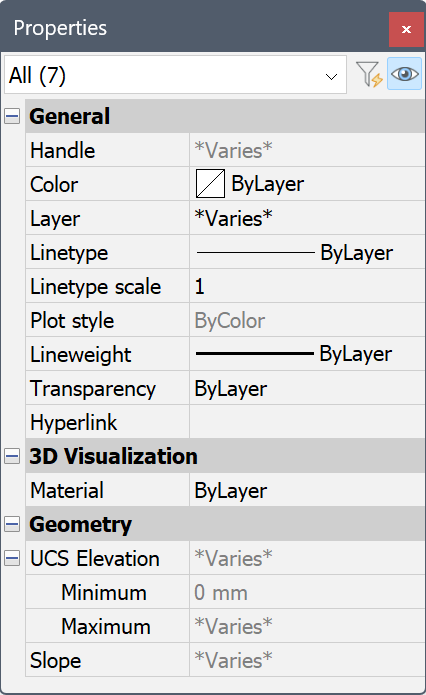
- Propriétés générales
- En mode Propriétés, lorsque des entités sont sélectionnées, les propriétés Générales décrivent les propriétés qui sont appliquées aux entités sélectionnées et sont valables pour presque tous les types d'entités. Outre les propriétés disponibles lorsqu'aucune entité n'est sélectionnée, il existe d'autres propriétés :
- Descripteur (en lecture seule)
- Décrit la valeur hexadécimale unique par laquelle l'entité sélectionnée est identifiée dans la base de données DWG.
- Style de tracé
- Décrit le style de tracé de l'entité sélectionnée. Vous pouvez sélectionner un style de tracé dans la liste déroulante. Notez que cette propriété n'est disponible que lorsque les styles de tracé sont activés. Voir aussi la commande STYLETRACEUR
- Hyperlien
- Décrit l'URL de l'entité sélectionnée. Vous pouvez saisir une nouvelle URL ou cliquez sur le bouton Parcourir pour accéder à la boîte de dialogue Modifier l'hyperlien.
- Historique
- Annule les opérations d'édition pour une entité sélectionnée. Vous pouvez spécifier une étape précédente dans la liste déroulante pour annuler l'entité jusqu'à l'une des étapes précédentes sans annuler toutes les autres commandes et opérations de visualisation qui ont été exécutées depuis. La propriété Historique ne s'affiche que lorsque le jeu de sélection ne comprend qu'une seule entité.
- Épaisseur
- Décrit l'épaisseur de l'entité sélectionnée. Vous pouvez spécifier une nouvelle épaisseur en saisissant une valeur ou en sélectionnant l'icône du sélecteur et en choisissant deux points dans le dessin.
- Propriétés de visualisation 3D
- Décrit les matériaux affectés aux entités sélectionnées.
- Matériau
- Décrit le matériau courant des entités sélectionnées. Vous pouvez spécifier un nouveau matériau à partir de la liste déroulante.
- Propriétés de géométrie
- Décrit les caractéristiques géométriques des entités sélectionnées. Ces propriétés peuvent varier selon les types d'entités.
Cliquez sur le bouton Appliquer du panneau Calculette pour coller la valeur calculée dans le champ numérique du panneau Propriétés.
Mode Sélection rapide
En mode Sélection rapide, vous pouvez créer un jeu de sélection basé sur les propriétés de l'entité. Il comprend des outils de sélection et des opérateurs.
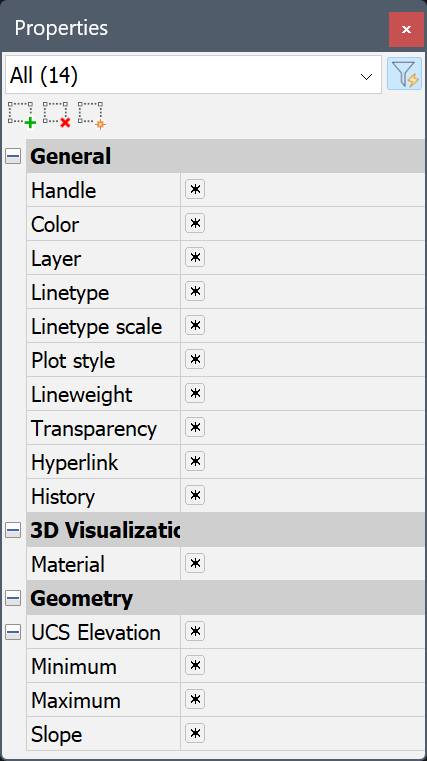
- La variable système QSELECTAUTOCLOSE détermine si le panneau Propriétés passe automatiquement du mode Sélection rapide au mode Propriétés, après la mise à jour d'un jeu de sélection.
- La variable système QSELECTINIT détermine si le mode de Sélection rapide du panneau Propriétés présélectionne uniquement les entités sélectionnées ou toutes les entités pour la session de Sélection rapide.
- La variable système QSELECTLIST contrôle ce qui apparaît dans la liste déroulante des types d'entités dans le mode Sélection rapide du panneau Propriétés.
Procédure générale :
- Ouvrez le panneau Propriétés en mode Sélection rapide (1).
- Commencez à définir un jeu de sélection de travail en sélectionnant les types d'entités dans la liste déroulante Entités (2).
- Définissez des filtres pour le jeu de sélection de travail en choisissant des opérateurs et des valeurs pour les propriétés de l'entité dans la liste Propriétés (3).
- Cliquez sur un outil de sélection (4) pour :
- Ajouter le jeu de sélection de travail filtré au jeu de sélection actif (
 ).
). - Retirer le jeu de sélection de travail filtré du jeu de sélection actif (
 ).
). - Créer un nouveau jeu de sélection active basé sur le jeu de sélection de travail filtré (
 ).
).
- Ajouter le jeu de sélection de travail filtré au jeu de sélection actif (
- (Facultatif) Répétez les étapes 2 à 4.
Pour plus d'informations sur l'utilisation du mode de Sélection rapide, voir l'article relatif à la Sélection rapide.

